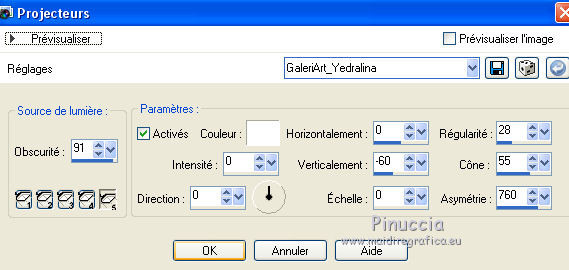|
GALERIA DE ARTE


Merci Yedralina pour la permission de traduire tes tutoriels.
Ici vous pouvez trouver l'original de ce tutoriel.

Le tutoriel a été réalisé avec Corel19 et traduit avec CorelX, CorelX2 et CorelX3, mais il peut également être exécuté avec les autres versions.
Suivant la version utilisée, vous pouvez obtenir des résultats différents.
Depuis la version X4, la fonction Image>Miroir a été remplacée par Image>Renverser horizontalement,
et Image>Renverser avec Image>Renverser verticalement.
Dans les versions X5 et X6, les fonctions ont été améliorées par la mise à disposition du menu Objets.
Avec la nouvelle version X7 nous avons encore Miroir et Renverser, mais avec nouvelles différences.
Consulter, si vouz voulez, mes notes ici
Certaines dénominations ont changées entre les versions de PSP.
Les plus frequentes différences:

traduction en italien ici
traduction en anglais ici
Vos versions ici
Nécessaire pour réaliser ce tutoriel:
Tubes à choix.
Le reste du matériel ici
Pour les tubes merci
Clo (womanbyClo622) - non fourni,
Kad (KaD_Deco11) - non fourni
et Guismo (calguistable27092011).
Le reste du matériel est de Yedralina
(dans cette page vous trouvez les liens aux sites des tubers.
Modules Externes.
consulter, si nécessaire, ma section de filtre ici
VanDerLee - Unplugged-X ici
AAA Filters - Custom ici
Simple - Diamonds, Top Left Mirror ici
Filters Unlimited 2.0 ici
Visual Manipulation - Transmission ici
Mura's Meister - Perspective Tiling ici
Filtres Simple et Visual Manipulation peuvent être utilisés seuls ou importés dans Filters Unlimited.
voir comment le faire ici).
Si un filtre est fourni avec cette icône,  on est obligé à l'importer dans Unlimited on est obligé à l'importer dans Unlimited

Si vous voulez utiliser vos propres couleurs, n'hésitez pas à changer le mode et l'opacité des calques
Dans les plus récentes versions de PSP, vous ne trouvez pas le dégradé d'avant plan/arrière plan ou Corel_06_029.
Vous pouvez utiliser le dégradé des versions antérieures.
Ici le dossier Dégradés de CorelX.
Placer les presets dans le dossier Paramètres par défaut.
La texture 15_038 est standard in PSP et corresponds à la texture Papier chiffoné des anciennes versions.
Si vous ne la trouvez pas dans vostre PSP, placer la texture fournie dans le dossier Textures.
1. Placer en avant plan la couleur #301b0f,
et en arrière plan la couleur #cdad7e.
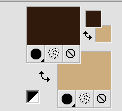
Préparer en avant plan un dégradé de premier plan/arrière plan, style Linéaire.
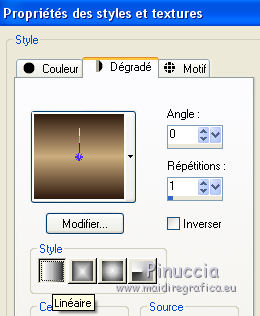
2. Ouvrir Image Alpha GaleriArt-©Yedralina.
Fenêtre>Dupliquer, ou sur le clavier shift+D, pour faire une copie.
Fermer l'original.
La copie, qui sera la base de votre travail, n'est pas vide, mais contient les sélections enregistrées sur le canal alpha.
Remplir  l'image transparente du dégradé. l'image transparente du dégradé.
3. Calques>Dupliquer.
Image>Redimensionner, à 80%, redimensionner tous les calques décoché.
Image>Rotation libre - 30 degrés à droite

4. Vous positionner sur le calque d'arrière plan, Raster 1.
Sélections>Sélectionner tout.
Image>Recadrer sur la sélection.
5. Vous positionner à nouveau sur le calque du haut de la pile.
Effets>Modules Externes>Filters Unlimited 2.0 - Tile &Mirror - XY-Offset 50% (negative)
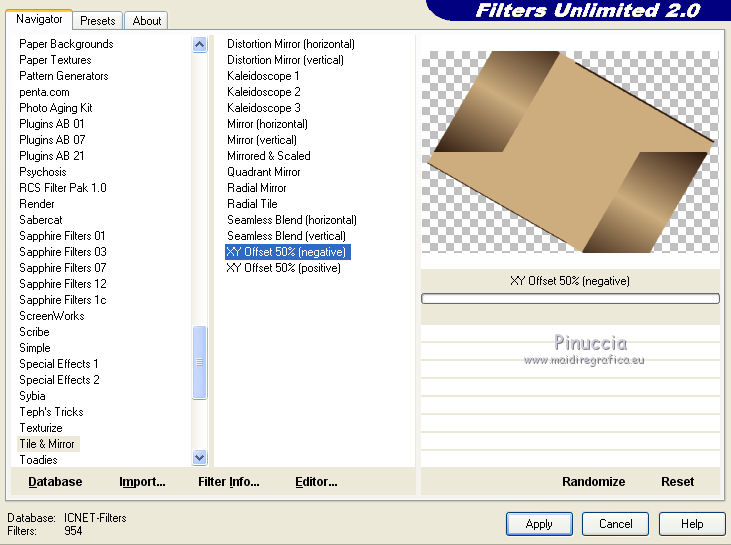
si vous utilisez la version de Unlimited qui n'a pas besoin d'installation, composée de files en format 8bf,
vous aurez ce-ci (mais dans ce tutoriel, cette différence n'est pas importante).
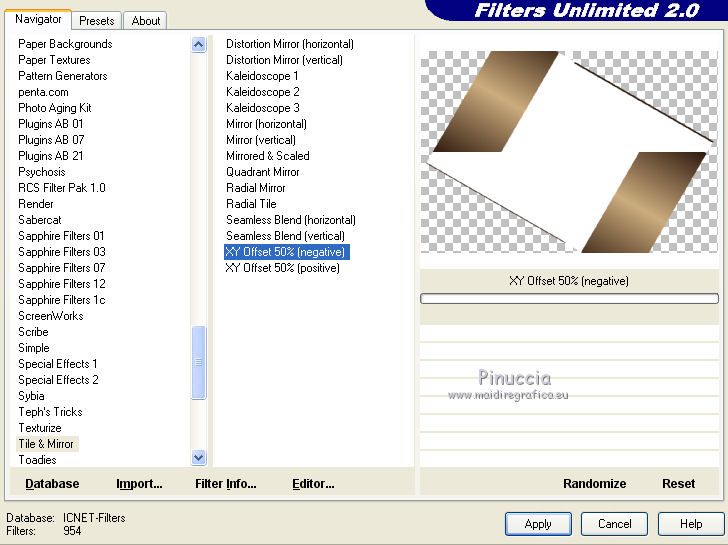
5. Sélections>Charger/Enregistrer une sélection>Charger à partir d'un canal alpha.
La sélection #1 est déjà disponible.
On doit seulement cliquer sur Charger.
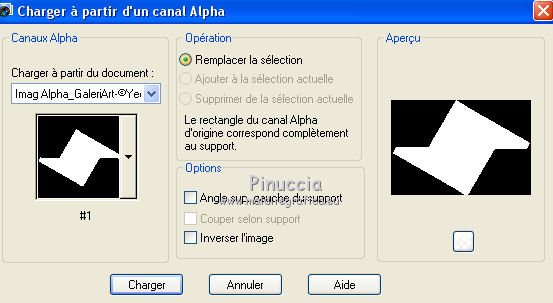
Presser CANC Sur le clavier 
Sélections>Désélectionner tout.
6. Effets>Modules Externes>VM Manipulation - Transmission.
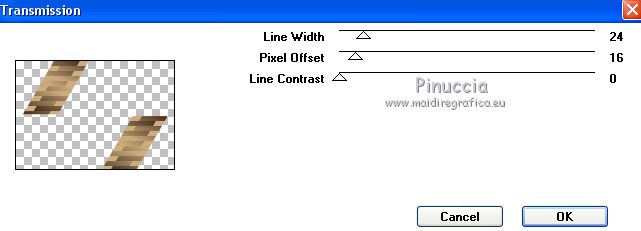
7. Effets>Modules Externes>Filters Unlimited 2.0 - Simple - Diamonds.
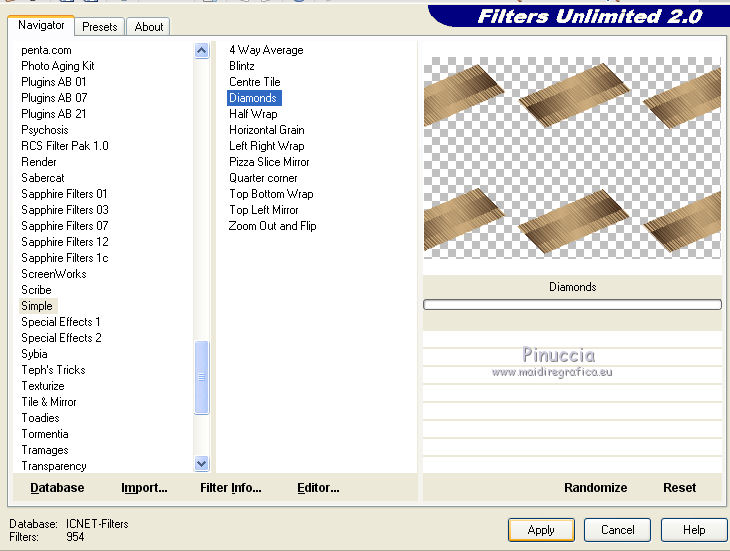
8. Effets>Modules Externes>Filters Unlimited 2.0 - Simple - Top Left Mirror.
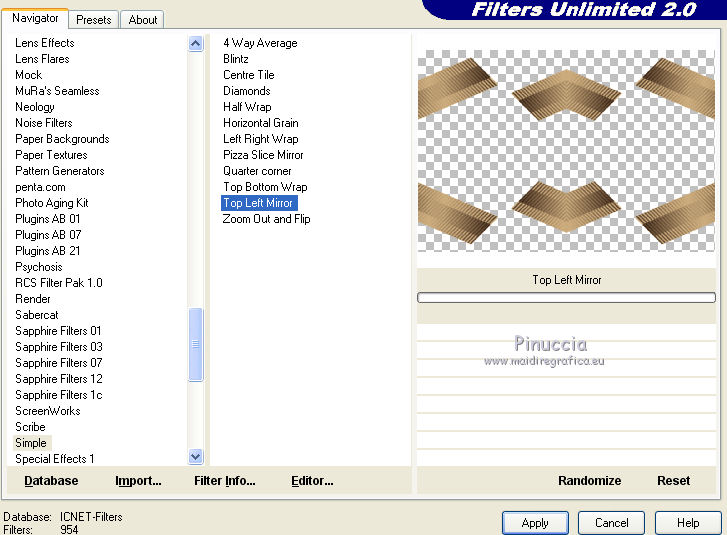
9. Effets>Effets d'image>Mosaïque sans jointures.

Vous aurez ce-ci
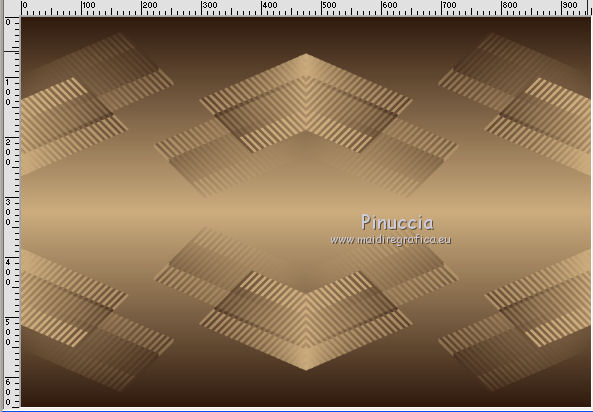
10. Effets>Modules Externes>VanDerLee - Unplugged-X - Transition, par défaut
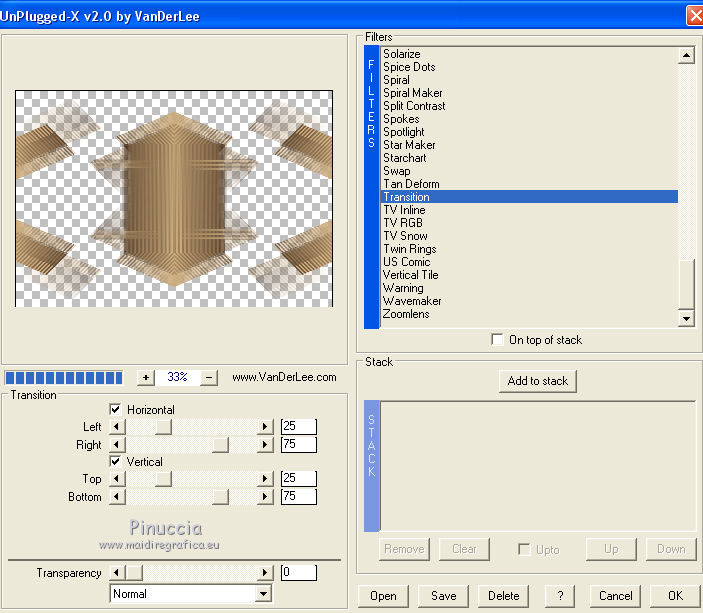
11. Effets>Effets d'image>Mosaïque sans jointures.

12. Effets>Effets 3D>Ombre portée, couleur noire.
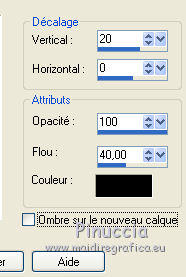
13. Effets>Effets de distorsion>Bombage.

14. Édition>Copie Spéciale>Copier avec fusion.
Édition>Coller comme nouveau calque.
15. Effets>Effets de réflexion>Miroir rotatif.
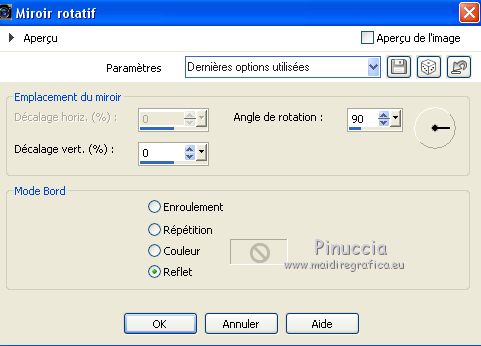
16. Effets>Modules Externes>Mura's Meister - Perspective Tiling, par défaut.
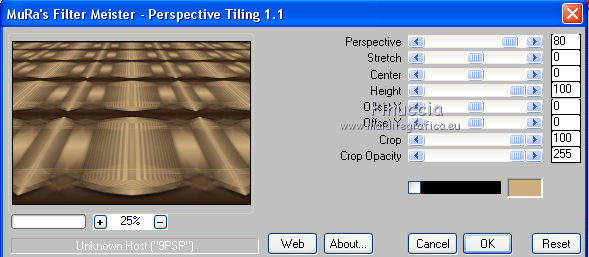
17. Presser sur le clavier la touche K pour activer l'outil Sélecteur 
en mode Échelle 
pousser le noeud supérieur central vers le bas, à peu près jusqu'à 500 pixels
(si vous ne voyez pas les règles: Affichage/Règles)
si vous préférez, activez l'outil Sélecteur 
et sélectionnez le preset 232-©Yedralina
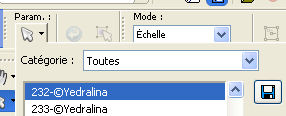
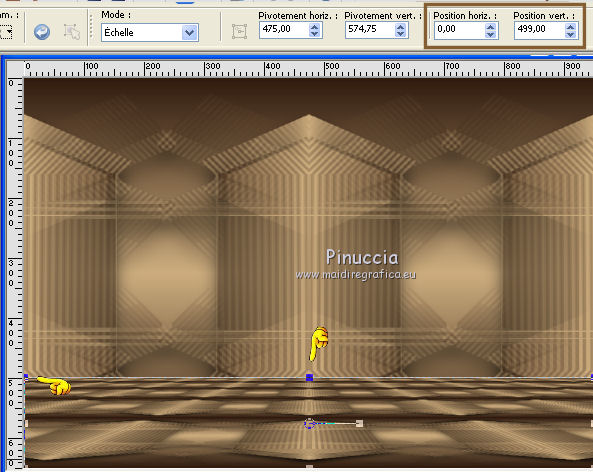
Touche M pour désélectionner l'Outil.
18. Effets>Effets de réflexion>Miroir rotatif, comme précédemment.
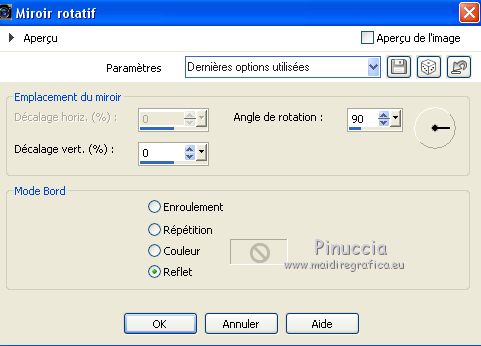
19. Effets>Effets géométriques>Sphère
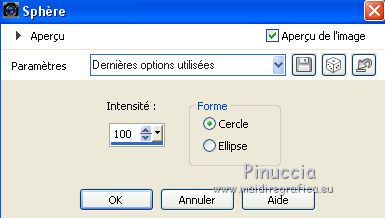
Calques>Agencer>Déplacer vers le bas.
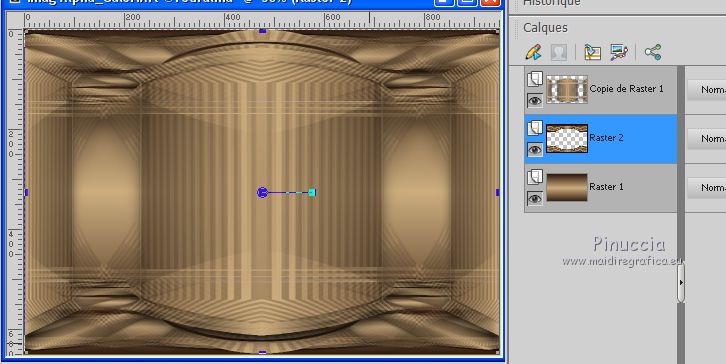
20. Vous positionner sur le calque d'arrière plan, Raster 1.
Sélections>Charger/Enregistrer une sélection>Charger à partir d'un canal alpha.
Ouvrir le menu des sélections et charger la sélection #2.
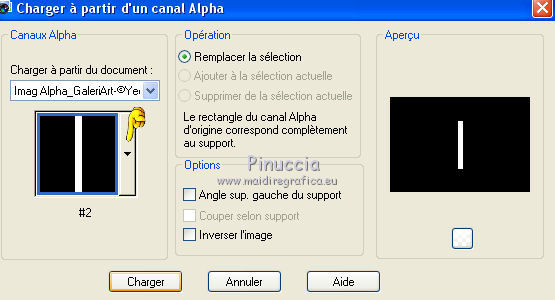
Sélections>Transformer la sélection en calque.
Calques>Agencer>Placer en haut de la pile.
21. Effets>Effets de textures>Textile
couleur du tissage: noire
couleur des interstices: couleur d'arrière plan.

22. Effets>Effets 3D>Ombre portée, couleur noire.
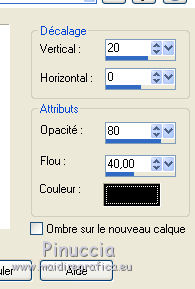
Sélections>Désélectionner tout.
23. Calques>Dupliquer.
Touche K pour activer l'outil Sélecteur 
et placer les réglages comme ci-dessous
ou sélectionner le preset 233-©Yedralina.
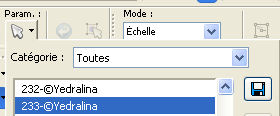
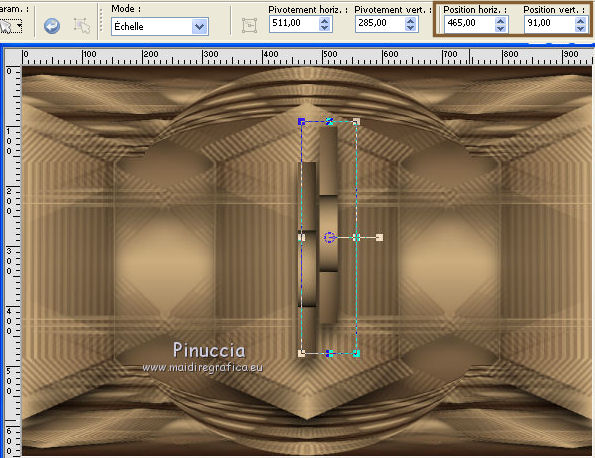
Touche M pour désélectionner l'Outil.
24. Calques>Dupliquer.
Image>Miroir.
Calques>Fusionner>Fusionner le calque de dessous (copie de Sélection transformée).
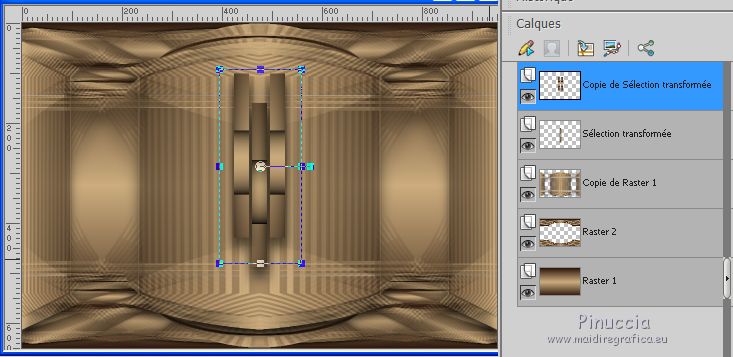
Effets>Effets 3D>Ombre portée, comme précédemment.
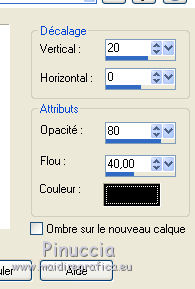
25. Calques>Dupliquer.
Calques>Agencer>Déplacer vers le bas - 2 fois.
Effets>Effets de distorsion>Bombage.

Touche K pour activer l'outil Sélecteur 
et régler comme ci-dessous
ou sélectionner le preset 234-©Yedralina.
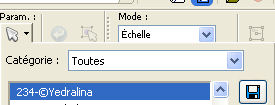
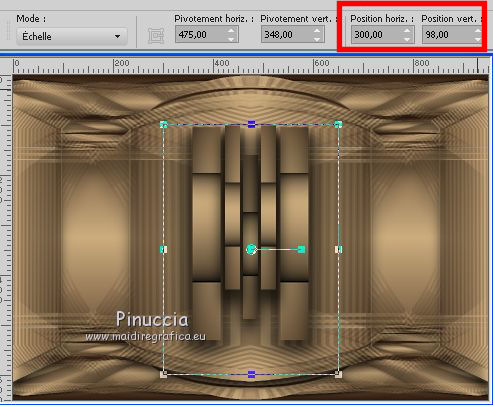
Touche M pour désélectionner l'outil.
26. Effets>Effets d'image>Mosaïque sans jointures, comme précédemment.
Effets>Effets de distorsion>Bombage, comme précédemment.
Effets>Effets 3D>Ombre portée, couleur noire.
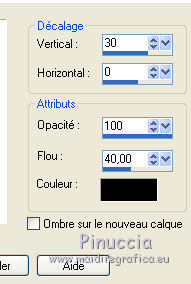
Édition>Répéter Ombre portée.
27. Vous positionner sur le calque Copie de Raster 1.

Sélections>Charger/Enregistrer une sélection>Charger à partir d'un canal alpha.
Ouvrir le menu des sélections et charger la sélection #3.
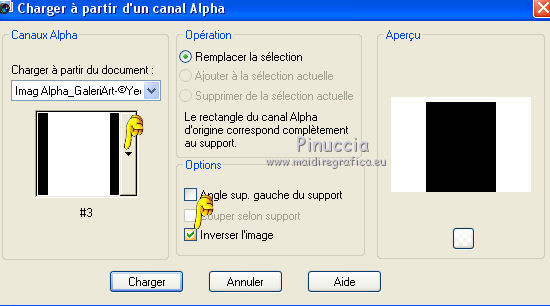
Sélections>Transformer la sélection en calque.
Sélections>Désélectionner tout.
28. Vous positionner sur le calque du bas de la pile, Raster 1.
Effets>Effets de textures>Texture, Sélectionner la texture Papier Chiffoné ou Corel_15_038)
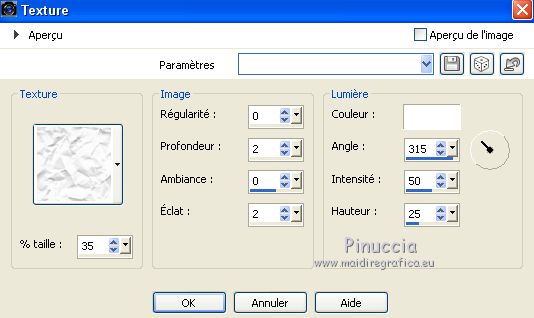
Et vous aurez ce-ci
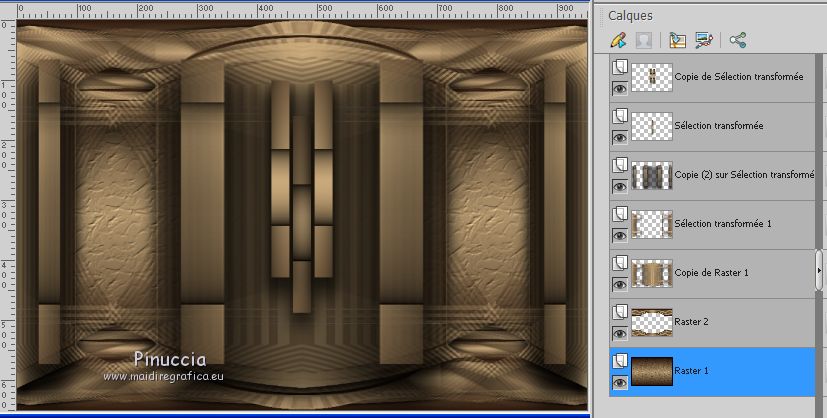
29. Rester positionner sur ce calque.
Fermes les calques du haut de la pile (Sélection transformeé et Copie de Sélection transformée)
Calques>Fusionner>Calques visibles.
Effets>Modules Externes>AAA Filters - Custom, cliquer sur Landscape et ok.
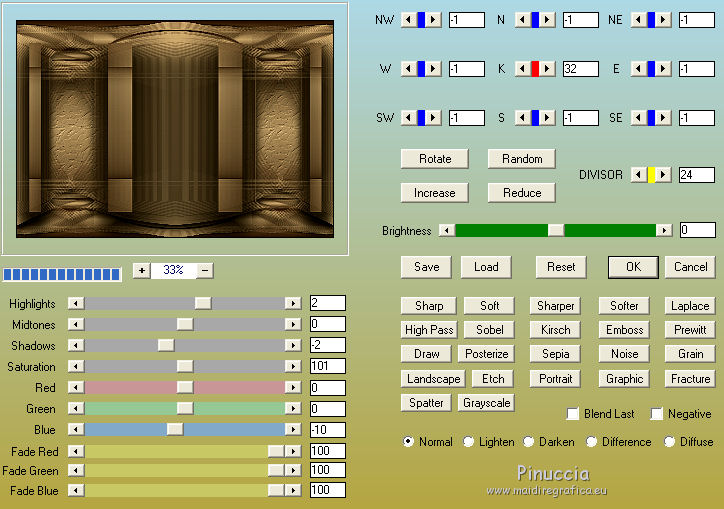
Re-ouvrir les calques fermés et rester positionner sur le calque du haut de la pile.
30. Dans l'étape suivante (31), nous allons faire les petites peintures à droite et à gauche,
et nous avons deux options:
première option:
utiliser les deux peintures déjà préparés que vous trouvez dans le matériel
(1820©Yedralina/1824©Yedralina).
Dans ce cas, il suffit faire:
Édition>Copier et Édition>Coller comme nouveau calque,

et aller à l'étape 32.
Deuxième option:
Vous pouvez créer vos peintures avec les images et les cadres que vous préférez.
J'ai fait comme ça:
J'ai choisi trois toiles différentes de Leonardo (trois toiles de Picasso pour la deuxième version),
et j'ai ajouté un cadre (dans le matériel vous trouvez 3 cadres)
Image>Cadre...
Lors que vous avez préparé vos peintures:
Calques>Nouveau calque raster.
Sélections>Charger/Enregistrer une sélection>Charger à partir d'un canal alpha.
Ouvrir le menu des sélections et charger la sélection #4.
(ne pas oublier de décocher Inverser l'image)

Ouvrir une des vos peintures et Édition>Copier.
Revenir sur votre travail et Édition>Coller dans la sélection.
Réglage>Netteté>Masque Flou.
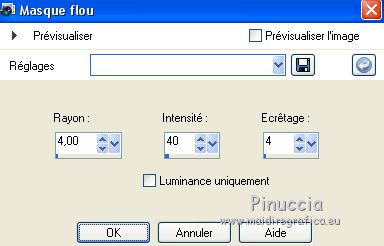
Effets>Effets 3D>Ombre portée, couleur noire.

31. Calques>Nouveau calque raster.
Sélections>Charger/Enregistrer une sélection>Charger à partir d'un canal alpha.
Ouvrir le menu des sélections et charger la sélection #5.
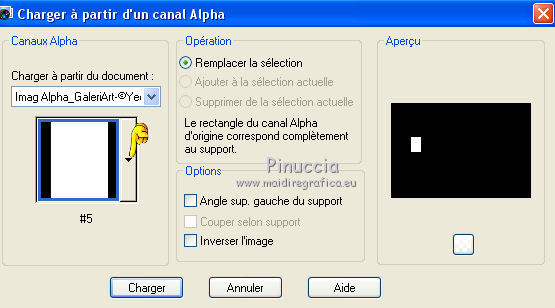
Ouvrir la deuxième peinture et Édition>Copier.
Revenir sur votre travail et Édition>Coller dans la sélection.
Réglage>Netteté>Masque flou, comme précédemment.
Effets>Effets 3D>Ombre portée, comme précédemment.

Calques>Fusionner>Fusionner le calque de dessous.
32. Calques>Nouveau calque raster.
Sélections>Charger/Enregistrer une sélection>Charger à partir d'un canal alpha.
Ouvrir le menu des sélections et charger la sélection #6.
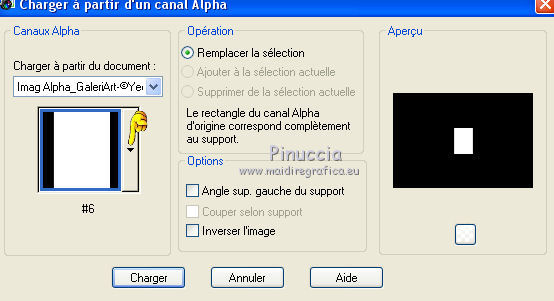
Ouvrir la troisième peinture et Édition>Copier.
Revenir sur votre travail et Édition>Coller dans la sélection.
Réglage>Netteté>Masque flou, comme précédemment.
Effets>Effets 3D>Ombre portée, comme précédemment.
Calques>Fusionner>Fusionner le calque de dessous.
Sélections>Désélectionner tout.
33.Copier/Coller comme nouveau calque les décos:
lampe (KaD_Deco11)
table (calguistable27092011)
homme de Vitruvio (1734©Yedralina)
Positionner  bien les tubes bien les tubes

34. Optionnel:
si vous préférez une apparence plus "nocturne":
vous positionner sur le calque du bas de la pile:
Effets>Effets d'éclairage>Projecteurs
sélectionner le preset Preset_Lights_GaleriArt_Yedralina et ok.
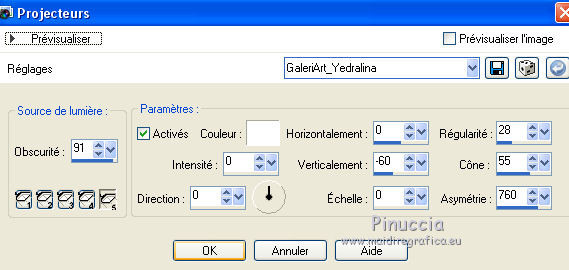

35. Image>Ajouter des bordures, 1 pixel, symétrique, couleur foncée.
Image>Ajouter des bordures, 10 pixels, symétrique, couleur claire.
Image>Ajouter des bordures, 1 pixel, symétrique, couleur foncée.
Image>Ajouter des bordures, 20 pixels, symétrique, couleur claire.
36. Ouvrir le tube principal et Édition>Copier.
Revenir sur votre travail et Édition>Coller comme nouveau calque.
Déplacer  le tube à droite. le tube à droite.
Effets>Effets 3D>Ombre portée, à choix.
37. Signer votre travail sur un nouveau calque.
Image>Ajouter des bordures, 1 pixel, symétrique, couleur foncée.
Image>Redimensionner, 950 pixels de largeur, redimensionner tous les calques coché.
Enregistrer en jpg.
Le tube de cette version est de Roosketube (roosketubedesign-dame-198)


Vous pouvez m'écrire pour n'importe quel problème, ou doute, ou si vous trouvez un link modifié,
ou seulement pour me dire que ce tutoriel vous a plu.
22 Juillet 2018
|






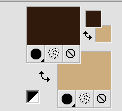
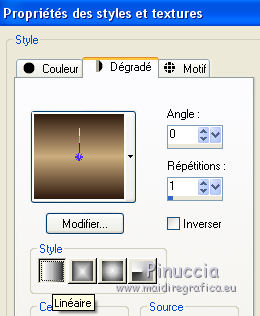
 l'image transparente du dégradé.
l'image transparente du dégradé.
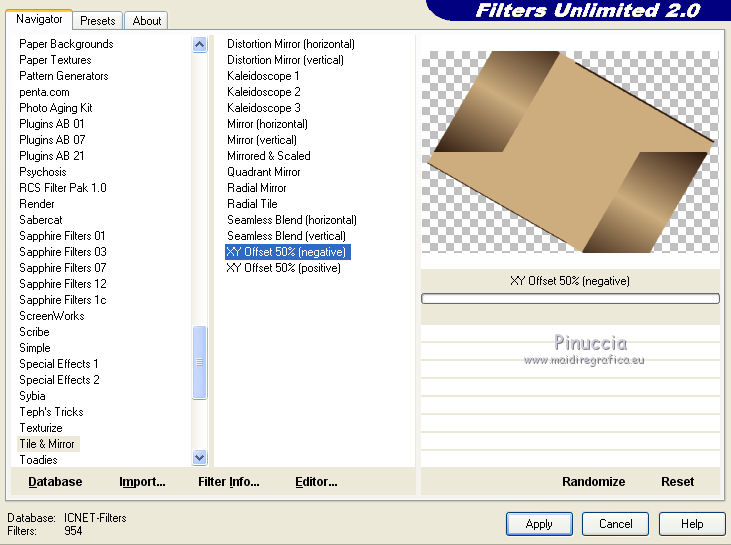
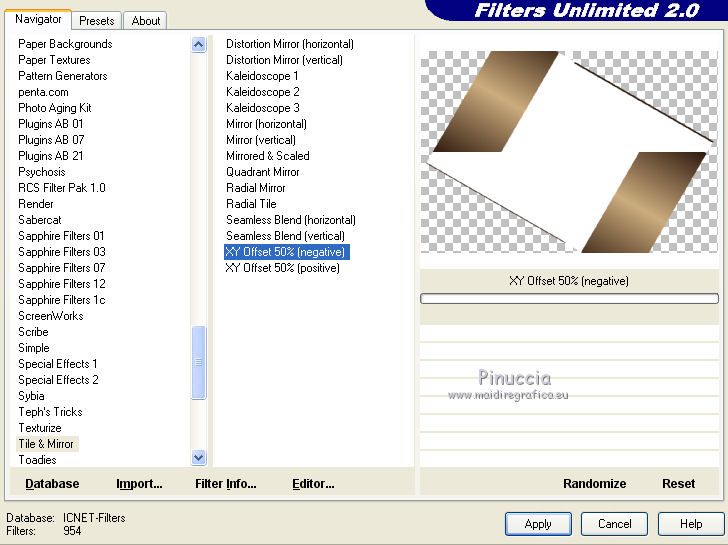
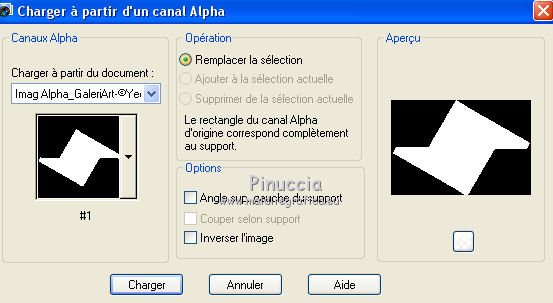

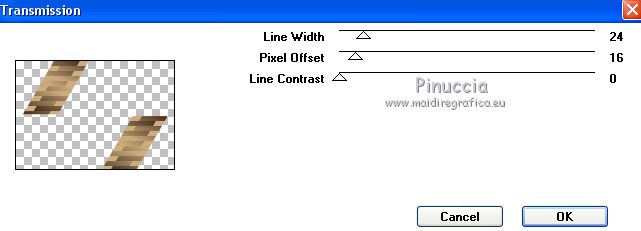
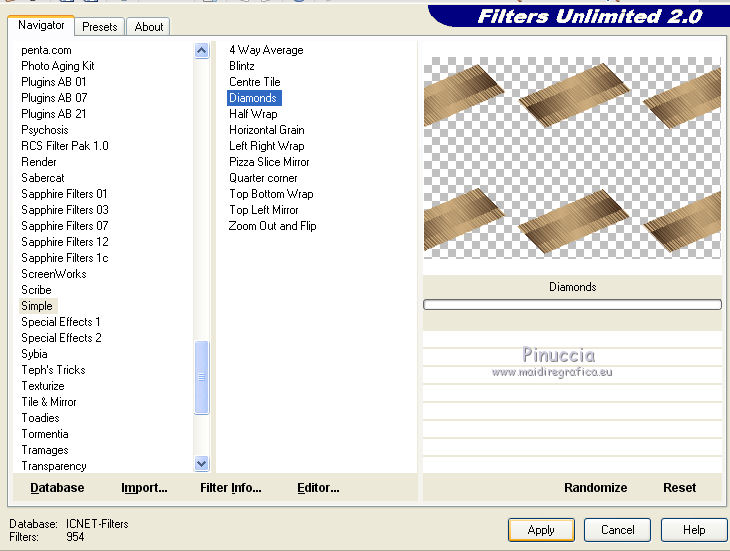
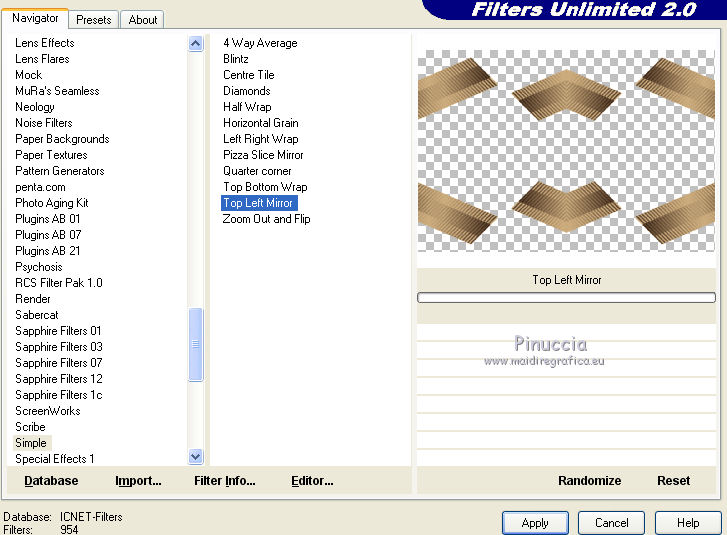

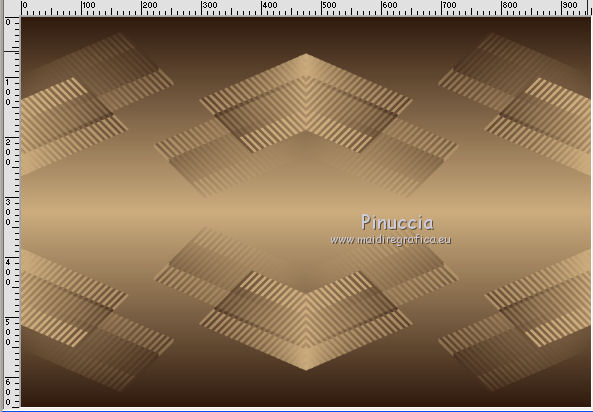
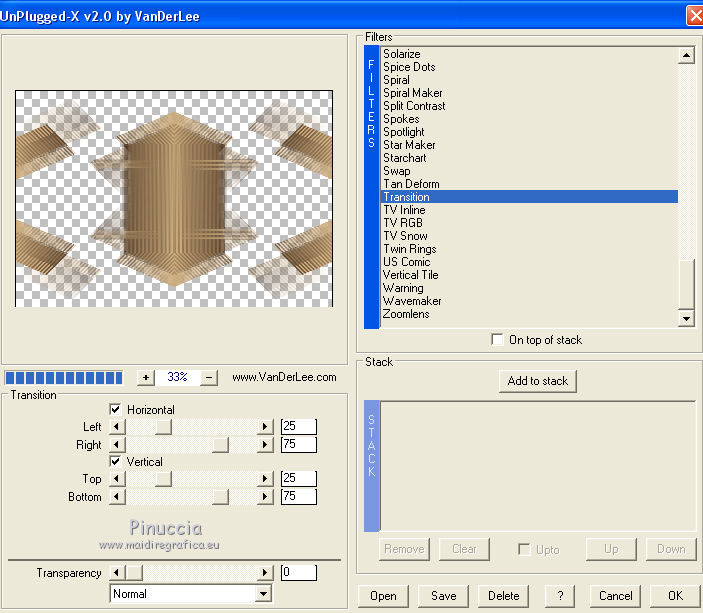

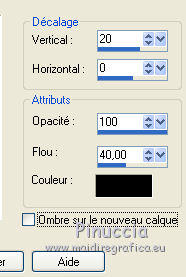

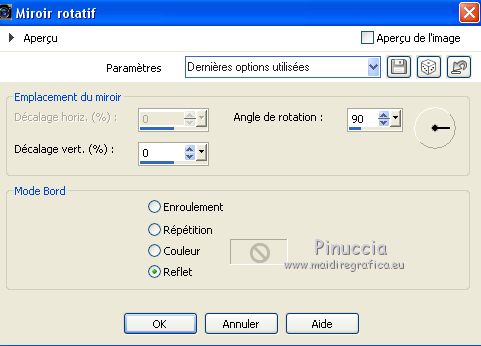
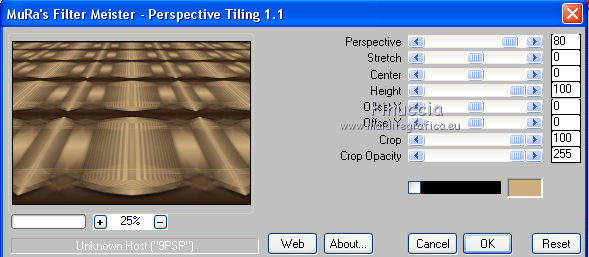


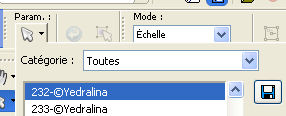
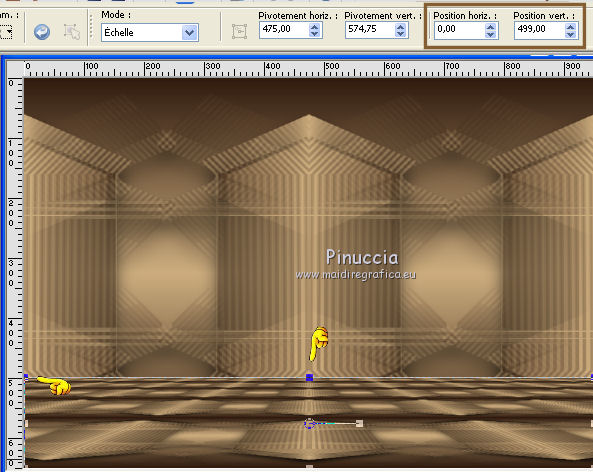
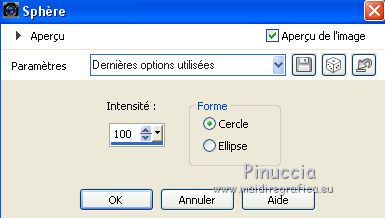
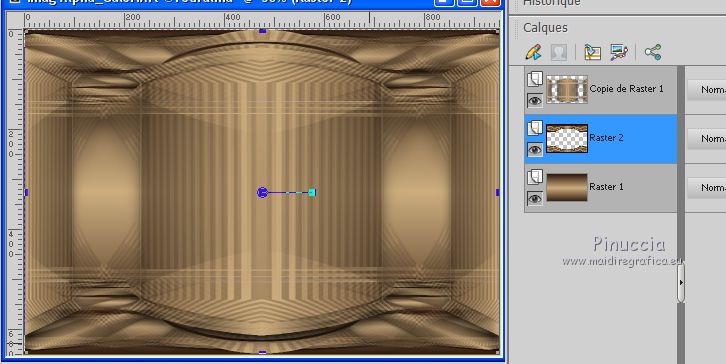
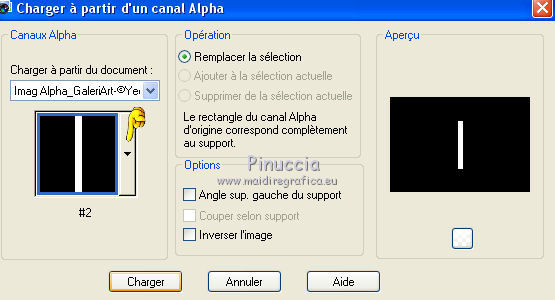

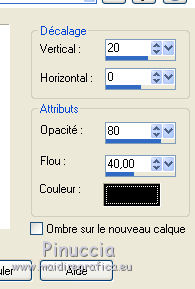
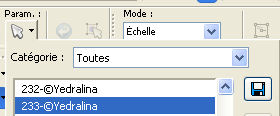
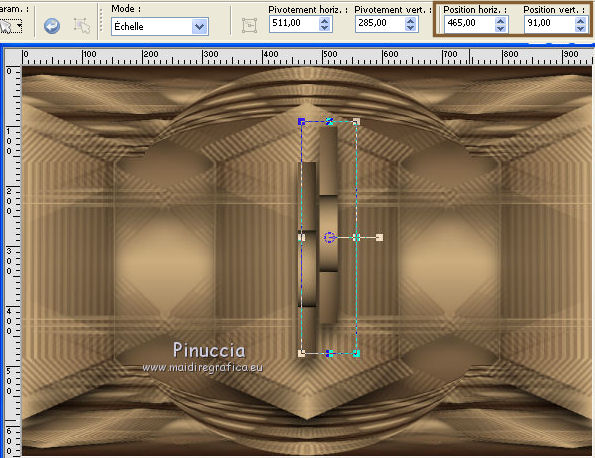
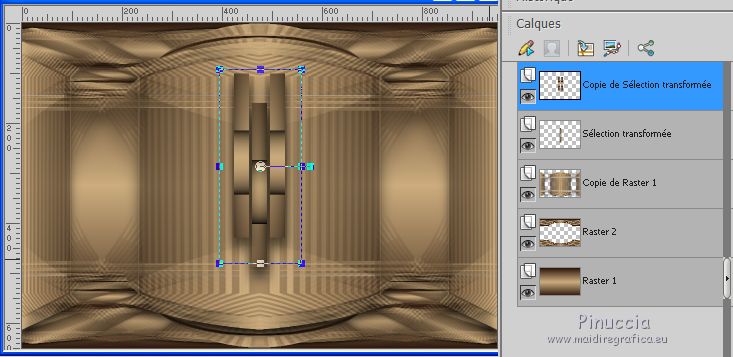
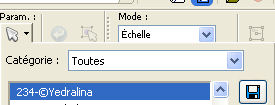
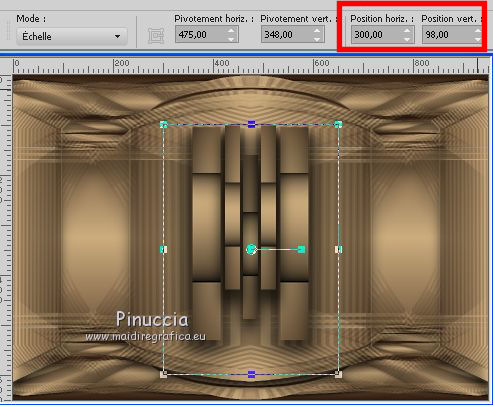
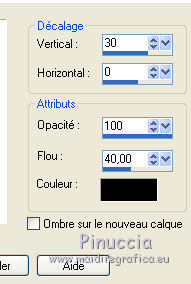

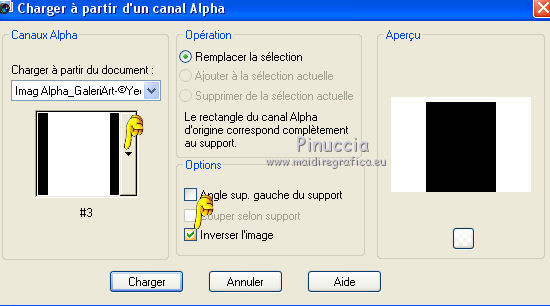
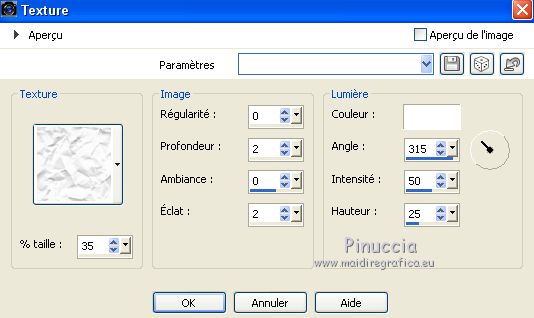
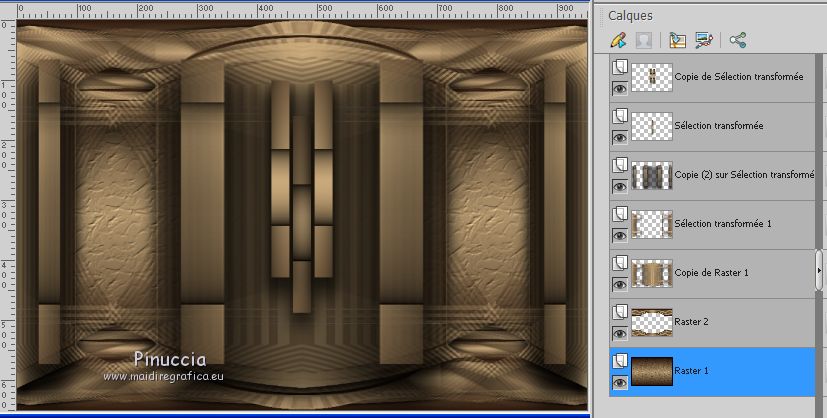
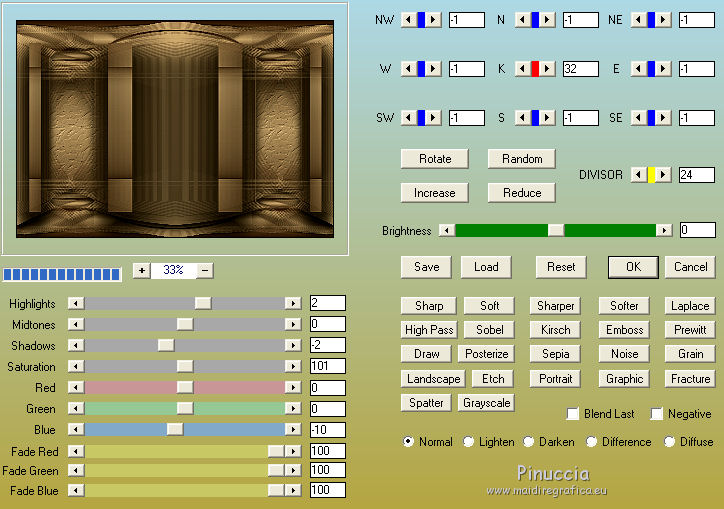


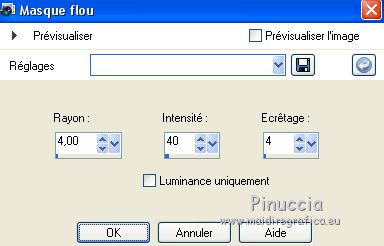

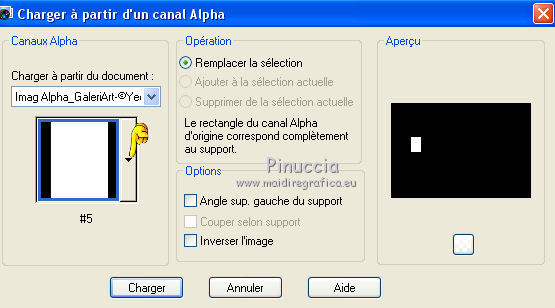
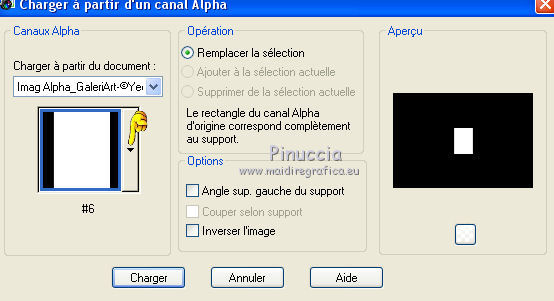
 bien les tubes
bien les tubes